本文操作环境:Windows7系统,Microsoft Office Excel2010版本,Dell G3电脑。
excel筛选显示各项数量的方法:
1、首先是打开excel表格,输入一些数据,便于下面的处理。如下图:
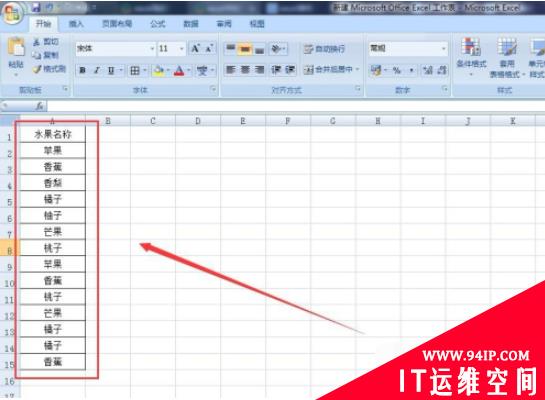
2、选中表格,点击“插入”,选择“数据透视表”。如图所示:
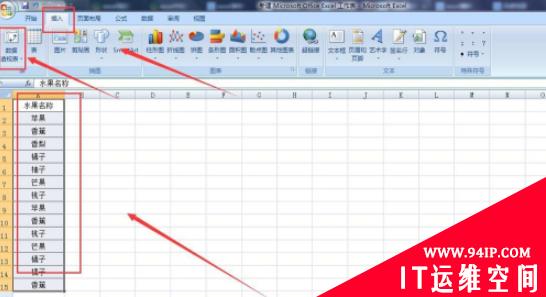
3、点击“数据透视表”,在弹出的对话框中选择新工作表,点击确定,如下图:
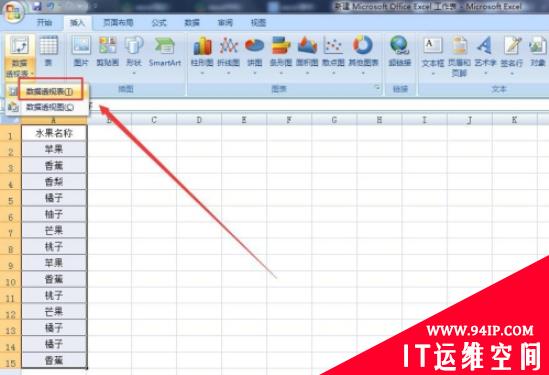
4、在选择要添加到报表字段下方的名称前打勾,我们可以看到行标签显示的都是不重复的水果名称,如图所示:
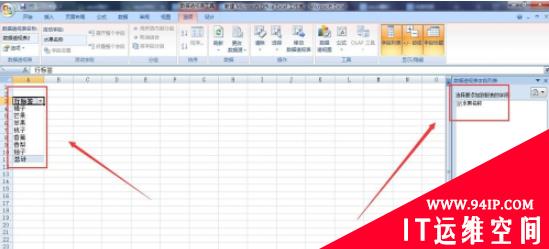
5、把选择要添加到报表字段的水果名称用鼠标拖拽到数字框计数,就可以看到各水果名称的数量了。如下图所示:
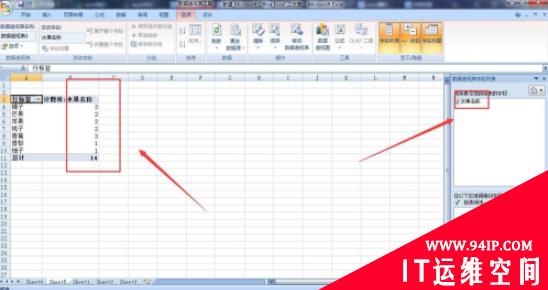
转载请注明:IT运维空间 » windows » excel如何筛选显示各项数量 excel筛选显示各项数量


















发表评论